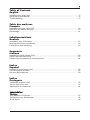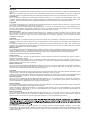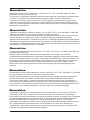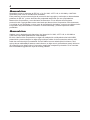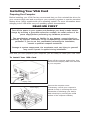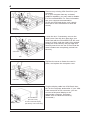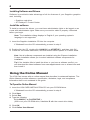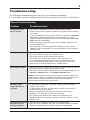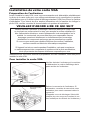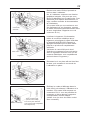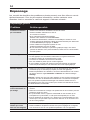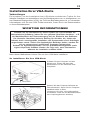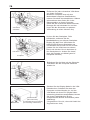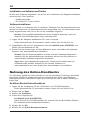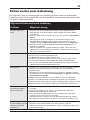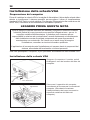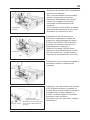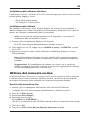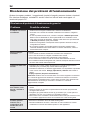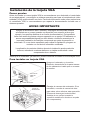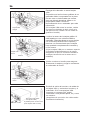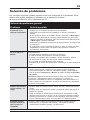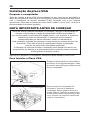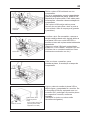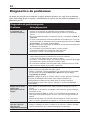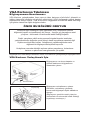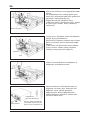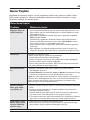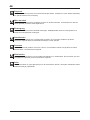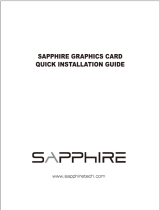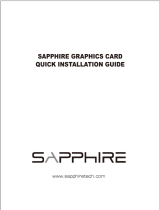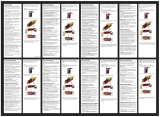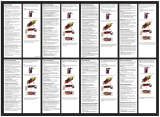Sapphire Audio X1950 PRO 256MB PCI-E Manuale utente
- Categoria
- Schede grafiche
- Tipo
- Manuale utente
La pagina sta caricando ...

Table of Contents
English
Installing Your VGA Card .................................................................................................
Using the Online Manual .................................................................................................
Troubleshooting ...............................................................................................................
Inhaltsverzeichnis
Deutsch
Installation Ihrer VGA-Karte .............................................................................................
Nutzung des Online-Handbuchs ......................................................................................
Fehlersuche und-behebung ...........................................................................................
Table des matières
Français
Installation de votre carte VGA ......................................................................................
Utilisation du manuel en ligne ........................................................................................
Dépannage ....................................................................................................................
Sommario
Italiano
Installazione della scheda VGA .....................................................................................
Utilizzo del manuale online ............................................................................................
Risoluzione dei problemi di funzionamento ...................................................................
Índice
Español
Instalación de la tarjeta VGA .........................................................................................
Uso del manual en línea ...............................................................................................
Solución de problemas ..................................................................................................
Índice
Português
Instalação da placa VGA .............................................................................................
Uso do manual on-line ..............................................................................................
Diagnóstico de problemas .............................................................................................
Türkçe
VGA Kartınızın Takılması ..............................................................................................
Online Kılavuzun Kullanılması........................................................................................
Arıza Teşhis ...................................................................................................................
5
8
9
15
18
19
35
38
39
10
13
14
20
23
24
25
28
29
30
33
34
La pagina sta caricando ...

Macrovision
Apparatus Claims of U.S. Patent Nos. 4.631.603, 4.577.216, 4.819.098, and 4.907.093
licensed for limited viewing uses only.
This product incorporates copyright protection technology that is protected by method claims
of certain U.S. patents and other intellectual property rights owned by Macrovision
Corporation and other rights owners. Use of this copyright protection technology must be
authorized by Macrovision Corporation, and is intended for home and other limited viewing
uses only unless otherwise authorized by Macrovision Corporation. Reverse engineering or
disassembly is prohibited.
Macrovision
L’appareil revendique les droits de brevet n° 4.631.603, 4.577.216, 4.819.098, et 4.907.093
déposés aux Etats-Unis pour une visualisation limitée seulement.
Ce produit contient une technologie protégée par des droits d’auteur, par certains droits de
brevets déposés aux Etats-Unis, ainsi que d’autres droits de propriété intellectuelle
appartenant à Macrovision Corporation et d’autres. L’utilisation de ladite technologie doit être
préalablement autorisée par Macrovision Corporation et est destinée à un usage domestique
et à d’autres visualisations limitées, sauf autorisation spéciale de Macrovision Corporation. Le
démontage et la rétro-ingénierie sont interdits.
Macrovision
Vorrichtungsansprüche der US-Patente Nr. 4.631.603, 4.577.216, 4.819.098, und 4.907.093
für begrenzten Gebrauch.
Dieses Produkt beinhaltet urheberrechtlich geschützte Technologie, die durch die
Verfahrenansprüche bestimmter US-Patente und anderer geistiger Urheberrechte geschützt
ist, die von der Macrovision Corporation und anderen Rechtebesitzern gehalten werden. Die
Nutzung der urheberrechtlich geschützten Technologie muss von Macrovision Corporation
genehmigt werden und gilt nur für beschränkten Gebrauch, falls nicht anders von der
Macrovision Corporation genehmigt. Reverse Engineering oder Disassemblierung sind
verboten.
Macrovision
Rivendicazione dei brevetti statunitensi numero 4.631.603, 4.577.216, 4.819.098, e 4.907.093
per gli apparecchi concessi in licenza per proiezioni limitate.
Questo prodotto integra una tecnologia di protezione del copyright tutelata da determinati
brevetti statunitensi sul metodo e da altri diritti di proprietà intellettuale di Macrovision
Corporation e altri titolari. L’utilizzo di questa tecnologia di protezione del copyright deve
essere autorizzato da Macrovision Corporation ed è ristretto unicamente alla proiezione ad
uso domestico e ad altri ambiti limitati, salvo diversa autorizzazione concessa da Macrovision
Corporation. Sono vietate operazioni di reverse engineering o disassemblaggio.
3
Macrovision
O aparelho é registrado sob as patentes norte-americanas de n.os 4.631.603, 4.577.216,
4.819.098 e 4.907.093, licenciado exclusivamente para usos limitados de visualização.
Este produto incorpora tecnologia de proteção de direitos autorais (copyright) que é protegida
por determinadas patentes norte-americanas e outros direitos de propriedade intelectual
detidos pela Macrovision Corporation e outros proprietários de direito. O uso desta
tecnologia de proteção de direitos autorais precisa ser autorizado pela Macrovision Corpora-
tion, sendo destinado exclusivamente a usos domésticos e outros usos limitados de
visualização, exceto onde autorizado de outra maneira pela Macrovision Corporation. São
proibidas a engenharia reversa e a desmontagem.
La pagina sta caricando ...
La pagina sta caricando ...
La pagina sta caricando ...
La pagina sta caricando ...
La pagina sta caricando ...
La pagina sta caricando ...
La pagina sta caricando ...
La pagina sta caricando ...
La pagina sta caricando ...
La pagina sta caricando ...
La pagina sta caricando ...
La pagina sta caricando ...
La pagina sta caricando ...
La pagina sta caricando ...
La pagina sta caricando ...
La pagina sta caricando ...

20
Installazione della scheda VGA
Preparazione del computer
Prima di eseguire qualsiasi intervento sull’hardware, spegnere il sistema e scaricare
l’elettricità statica del corpo toccando una superficie collegata a terra – per es. la
superficie metallica dell’alimentatore. Il produttore non si assume alcuna
responsabilità in relazione ad eventuali danni, causati direttamente o indirettamente
dalla installazione errata di qualsiasi componente ad opera di personale di
manutenzione non autorizzato. Se l’utente non si sente sicuro di eseguire
l’installazione, consultare un tecnico informatico qualificato.
L’applicazione di corrente durante l’installazione può causare danni ai componenti del
sistema, alla scheda dell’acceleratore e infortuni personali.
Prima di installare la scheda VGA si consiglia di disinstallare il driver della scheda video
attuale e riconfigurare il sistema operativo per accogliere il driver di visualizzazione
standard (VGA) fornito con tale sistema. Per maggiori informazioni sulla sostituzione del
driver VGA, consultare la documentazione del sistema operativo.
Una volta predisposto il computer, si può procedere all’installazione della scheda VGA.
LEGGERE PRIMA QUESTA NOTA
Installazione della scheda VGA
Spegnere il computer e il monitor, quindi
scollegare il cavo del monitor dal retro del
computer.
Rimuovere il coperchio del computer,
consultando all’occorrenza il manuale del
computer. (Ricordarsi di scaricare
l’elettricità statica del corpo toccando la
superficie metallica del telaio del
computer).
Connettore
uscita video
Cavo del monitor
Alimentatore

21
Rimuovere la scheda VGA eventualmente
presente nel computer.
Se il computer dispone di funzionalità
grafiche incorporate, può essere
necessario disabilitarle sulla scheda
madre. Per maggiori informazioni,
consultare la documentazione del
computer.
(Se la vecchia scheda VGA è inceppata,
smuoverla delicatamente da lato a lato.
Ricordarsi di conservare la vite.)
Vite
Scheda VGA
esistente
Individuare lo slot. All’occorrenza,
rimuovere il coperchio di metallo da
questo slot; quindi allineare la scheda
VGA allo slot AGP/PCI/PCI-Express e
premerla con decisione finché non è
completamente in posizione.
(Afferrare la scheda VGA dal bordo
superiore e inserirla attentamente nello
slot. Assicurarsi che i contatti metallici
siano inseriti completamente nello slot.)
Scheda VGA
Slot
Reinserire la vite per fissare la scheda in
posizione e riporre il coperchio del
computer.
Vite
Scheda VGA
Collegare il cavo del monitor alla scheda
VGA; quindi accendere il computer e il
monitor. Se la scheda VGA è provvista di
connettore DVI, si può collegare un
monitor a schermo piatto al connettore
pertinente, come da figura.
(Accertarsi che tutti i cavi siano collegati
saldamente.)
Cavo del monitor
Al monitor VGA
(tutte le schede VGA)
Al monitor/LCD a schermo piatto
(solo schede VGA predisposte
per DVI)

22
Disinstallazione dei driver grafici precedenti
Disinstallazione dei driver grafici precedenti (Windows® XP)
Per garantire la corretta installazione del driver della scheda grafica, disinstallare i
driver grafici della scheda grafica esistente prima di rimuoverla dal computer.
In funzione del sistema operativo, scegliere la procedura di disinstallazione di
Windows® XP o di Windows Vista™:
Quando la scheda grafica corrente è ancora presente sul computer, chiudere tutte le
applicazioni aperte.
Dal Pannello di controllo, scegliere Installazione applicazioni.
Selezionare i driver della scheda grafica corrente e fare clic su Cambia/rimuovi
programmi. La procedura guidata assiste l’utente nella rimozione dei driver
correntemente selezionati.
Spegnere il sistema dopo aver rimosso i driver.
Nota: Se la scheda grafica installata precedentemente include software
supplementari, in questa fase sarà possibile rimuovere anche tali software, per
esempio, lettore DVD o applicazioni multimediali.
Nota: Se la scheda grafica installata precedentemente include software
supplementari, in questa fase sarà possibile rimuovere anche tali software, per
esempio, lettore DVD o applicazioni multimediali.
1.
2.
3.
4.
Disinstallazione dei driver grafici precedenti (Windows® Vista™)
Quando la scheda grafica corrente è ancora presente sul computer, chiudere tutte
le applicazioni aperte.
Dal Pannello di controllo, fare doppio clic su Programmi e Funzioni e
selezionare il driver della scheda grafica dall’elenco dei programmi.
Fare clic su Disinstalla.
Nella finestra di dialogo di Programmi e Funzioni che chiede di confermare la
disinstallazione, fare clic su Sì.
Spegnere il sistema dopo aver rimosso i driver.
1.
2.
3.
4.
5.
• Disinstallazione dei driver grafici precedenti (Windows® XP)
• Disinstallazione dei driver grafici precedenti (Windows® Vista™)
Installazione della scheda VGA

23
Utilizzo del manuale on-line
Installazione del software e dei driver
Apertura del manuale on-line
Installazione del software
Il pacchetto include il software al fine di utilizzare appieno tutte le funzioni della
scheda grafica Sapphire, inclusi:
La scheda VGA viene fornita con un manuale on-line che ne descrive le funzioni avanzate.
Il manuale on-line fornisce riferimenti, specifiche tecniche, declinazioni di responsabilità,
note legali e informazioni sulla conformità non contenute nel presente manuale.
Per installare o rimuovere i driver, occorre disporre dei privilegi di amministratore o
essere collegati come utente con privilegi di amministratore. Assicurarsi che il cavo del
monitor sia collegato correttamente prima di cominciare.
Suggerimento! Se l'installazione del software non riesce o se si verifica un
conflitto di software, è possibile scaricare la versione più aggiornata del software
dal sito www.sapphiretech.com o ati.amd.com.
Inserire il CD di installazione Sapphire nel computer.
Se il CD viene eseguito automaticamente, passare al punto 3.
Nota: Nell’installazione Express, non sono installati tutti i componenti software.
L’installazione Custom consente di selezionare i singoli componenti software da
installare.
Nota: Se la lingua del sistema operativo non è supportata, la procedura di
installazione sarà visualizzata in Inglese.
1.
Fare clic su Start (Avvia).
Selezionare Run (Esegui)
Immettere quanto segue:
2.
3.
4.
Fare clic su OK.
Fare clic su Online User Manual (Manuale dell’utente on-line).
5.
6.
Inserire il CD di installazione della scheda VGA nell’unità CD-ROM del
computer. Se il CD viene eseguito automaticamente, passare al punto 6.
D:\ LAUNCH ( o D:\ATISETUP )
(Se D non corrisponde all’unità CD-ROM, sostituire la D con la lettera dell'unità corretta).
1.
Fare doppio clic sul CD, doppio clic su LAUNCH (Lancia) ( o ATISETUP ), quindi
clic su OK.
Seguire le istruzioni a video, quindi selezionare installazione Express o Custom
(Personalizzata).
2.
3.
• Driver della scheda grafica
• ATI Catalyst™ Control Center

24
Risoluzione dei problemi di funzionamento
Risoluzione di problemi di funzionamento generici
Problema Possibile soluzione
Qualora insorgano problemi, i suggerimenti riportati di seguito possono aiutare a risolverli.
Per ulteriore assistenza, contattare il servizio clienti sul sito ati.amd.com/support o il
vendor del proprio PC.
Il computer non si avvia
correttamente
• Verificare di avere seguito correttamente le istruzioni di installazione.
• Controllare che la scheda sia installata correttamente nel sistema e collegata al
monitor.
• In caso di problemi durante l'avvio, riavviare il computer in Modalità provvisoria.
Durante l’avvio di Windows® XP, tenere premuto F8 fino a visualizzare il menu
delle opzioni avanzate di Windows® . Utilizzare i tasti delle frecce per selezionare
la Modalità provvisoria, quindi premere Invio.
• Verificare le assegnazioni di interrupt del sistema operativo attraverso la utility di
configurazione di sistema.
• Se il computer è dotato di funzionalità grafiche incorporate, potrebbe essere
necessario disabilitarle sulla scheda madre. Per ulteriori informazioni, vedere la
documentazione del computer.
Verificare:
• Che la scheda sia inserita correttamente nel relativo slot di espansione.
• Che il cavo del monitor sia collegato correttamente alla scheda.
• Che il monitor e il computer siano collegati alla corrente elettrica.
• Di aver selezionato il monitor corretto al momento dell'installazione del driver.
• Per l’installazione della scheda grafica AGP, verificare di disporre dell’ultima versione
dei driver della scheda madre/chipset AGP.
• Controllare che il monitor supporti la risoluzione e le velocità di aggiornamento
orizzontale (kHz) e verticale (Hz) richieste dalla scheda grafica.
• Controllare la risoluzione, la velocità di aggiornamento e le impostazioni di profondità
colore correnti nelle schede Settings (Impostazioni) e Monitor della finestra di
dialogo
Display Properties (Proprietà visualizzazione).
• Tentare di regolare luminosità, nitidezza, contrasto e bilanciamento colori del
monitor.
• Tentare di regolare la centratura e il posizionamento del monitor per posizionare
l’immagine sullo schermo
• Configurare gli ingressi RGB del monitor (e gli interruttori sync, se tale opzione è
disponibile) a 75 ohm, con l’ingresso sync impostato su esterno.
• Utenti monitor LCD: Consultare la documentazione del monitor per conoscere il cavo
e il connettore appropriati da inserire sul connettore DVI-I sulla scheda grafica.
• Rimuovere e reinstallare i driver ATI della scheda grafica.
• Verificare l'installazione del driver e assicurarsi che tutto il software sia caricato
correttamente in funzione del sistema operativo e delle applicazioni.
Attenzione! Verificare che sia la scheda video che il monitor supportino la risoluzione
e le velocità di aggiornamento selezionate. La selezione di risoluzioni e velocità di
aggiornamento incompatibili possono causare danni al monitor. Fare riferimento alla
documentazione del monitor per conoscere le risoluzioni e le velocità di
aggiornamento consigliate.
Immagine scentrata
sullo schermo, colori
sfuocati o assenza di
immagini
Il sistema operativo
comunica che la
configurazione della
scheda video non è
corretta
Nessuna immagine
visualizzata
Comparsa di difetti sullo
schermo
La pagina sta caricando ...
La pagina sta caricando ...
La pagina sta caricando ...
La pagina sta caricando ...
La pagina sta caricando ...
La pagina sta caricando ...
La pagina sta caricando ...
La pagina sta caricando ...
La pagina sta caricando ...
La pagina sta caricando ...
La pagina sta caricando ...
La pagina sta caricando ...
La pagina sta caricando ...
La pagina sta caricando ...
La pagina sta caricando ...

40
Do not dispose this product as unsorted municipal waste. Collection of such waste separately
for special treatment is necessary.
Disposal
Ce produit ne doit pas être considéré comme un déchet ordinaire. Il nécessite une mise au
rebut spéciale pour être traité séparément.
Mise au rebut
Das Produkt nicht mit dem Restmüll entsorgen. Abfallprodukte dieser Art sind getrennt zu
sammeln und speziell zu entsorgen.
Entsorgung
Non smaltire il prodotto tra i normali rifiuti domestici. È necessario smaltire il prodotto
secondo i requisiti della raccolta differenziata per i rifiuti speciali.
Smaltimento
Não descarte este produto como lixo comum. É necessário coletar este produto de forma
diferenciada, com tratamento especial.
Descarte
No elimine este producto con los residuos domésticos no clasificados. Es necesario que sea
recogido por separado para su tratamiento especial.
Eliminación
Bu ürünü sıradan ev çöpü gibi atmayınız. Bu tür ürünlerin imhası, özel işlem tesislerine teslim
edilmek suretiyle yapılmalıdır.
İmha
-
 1
1
-
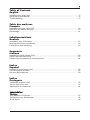 2
2
-
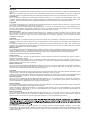 3
3
-
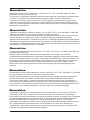 4
4
-
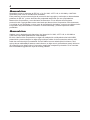 5
5
-
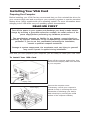 6
6
-
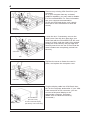 7
7
-
 8
8
-
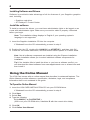 9
9
-
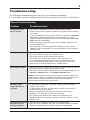 10
10
-
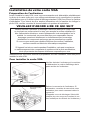 11
11
-
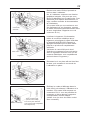 12
12
-
 13
13
-
 14
14
-
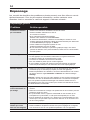 15
15
-
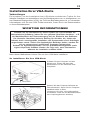 16
16
-
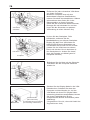 17
17
-
 18
18
-
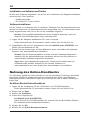 19
19
-
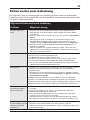 20
20
-
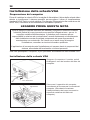 21
21
-
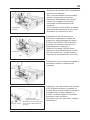 22
22
-
 23
23
-
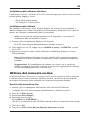 24
24
-
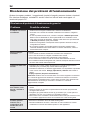 25
25
-
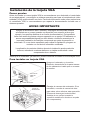 26
26
-
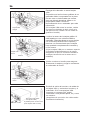 27
27
-
 28
28
-
 29
29
-
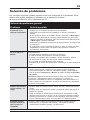 30
30
-
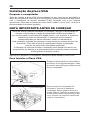 31
31
-
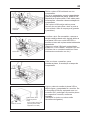 32
32
-
 33
33
-
 34
34
-
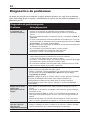 35
35
-
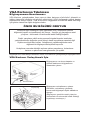 36
36
-
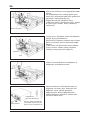 37
37
-
 38
38
-
 39
39
-
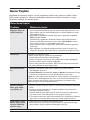 40
40
-
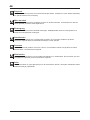 41
41
Sapphire Audio X1950 PRO 256MB PCI-E Manuale utente
- Categoria
- Schede grafiche
- Tipo
- Manuale utente
in altre lingue
- English: Sapphire Audio X1950 PRO 256MB PCI-E User manual
- français: Sapphire Audio X1950 PRO 256MB PCI-E Manuel utilisateur
- español: Sapphire Audio X1950 PRO 256MB PCI-E Manual de usuario
- Deutsch: Sapphire Audio X1950 PRO 256MB PCI-E Benutzerhandbuch
- português: Sapphire Audio X1950 PRO 256MB PCI-E Manual do usuário
- Türkçe: Sapphire Audio X1950 PRO 256MB PCI-E Kullanım kılavuzu
Documenti correlati
Altri documenti
-
Sapphire 11179-09-40G Guida d'installazione
-
PEAK Radeon HD4870 512MB 256bit PCI-E2.0 Manuale utente
-
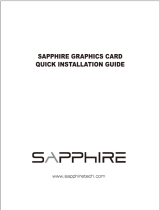 Sapphire Technology 11265-05-20G Manuale utente
Sapphire Technology 11265-05-20G Manuale utente
-
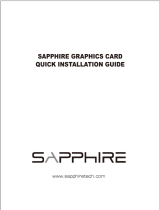 Sapphire Technology 11265-05-20G Manuale utente
Sapphire Technology 11265-05-20G Manuale utente
-
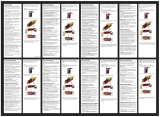 PowerColor AXRX580 8GBD5-3DH/OC Manuale utente
PowerColor AXRX580 8GBD5-3DH/OC Manuale utente
-
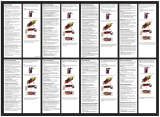 PowerColor AXRX580 8GBD5-3DH/OC Guida d'installazione
PowerColor AXRX580 8GBD5-3DH/OC Guida d'installazione
-
Asus ROG-STRIX-RX560-4G-EVO-GAMING Manuale utente
-
EUROCOM D40EV IMPRESSA Manuale utente
-
Asus TURBO-GTX1070-8G Guida d'installazione
-
Asus TURBO-GTX1060-6G Guida d'installazione